在没有路由器情况下,多数用户都是通过宽带连接拨号上网,win10系统宽带连接步骤与之前的系统大不相同,操作步骤更加麻烦,很多刚升级到win10系统的用户一时不懂如何连接宽带,所以本文小编将为大家带来win10系统使用宽带连接拨号上网的方法。
方法一:常规连接操作步骤
1、首先需创建好宽带连接,win10创建宽带连接步骤;
2、依次点击开始—设置—网络和Internet—拨号;
3、或者直接点击右下角网络图标,在弹出的窗口中选择“宽带连接”;

4、在“拨号”中展开宽带连接,点击“连接”,输入帐号密码进行连接。
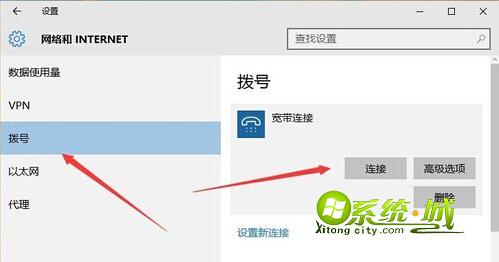
方法二:创建批处理快速连接
1、新建一个文本文档,输入以下宽带连接命令;
rasdial "宽带连接" 宽带帐号 宽带密码
2、点击文件—另存为,命名为“宽带连接.bat”,保存类型为“所有文件”,双击即可自动连接。
win10系统使用宽带连接的操作步骤就分享到这边,有需要的用户不妨学习下。
相关推荐:
win10系统怎么自动连接宽带?win10开机自动拨号设置方法


 当前位置:
当前位置: